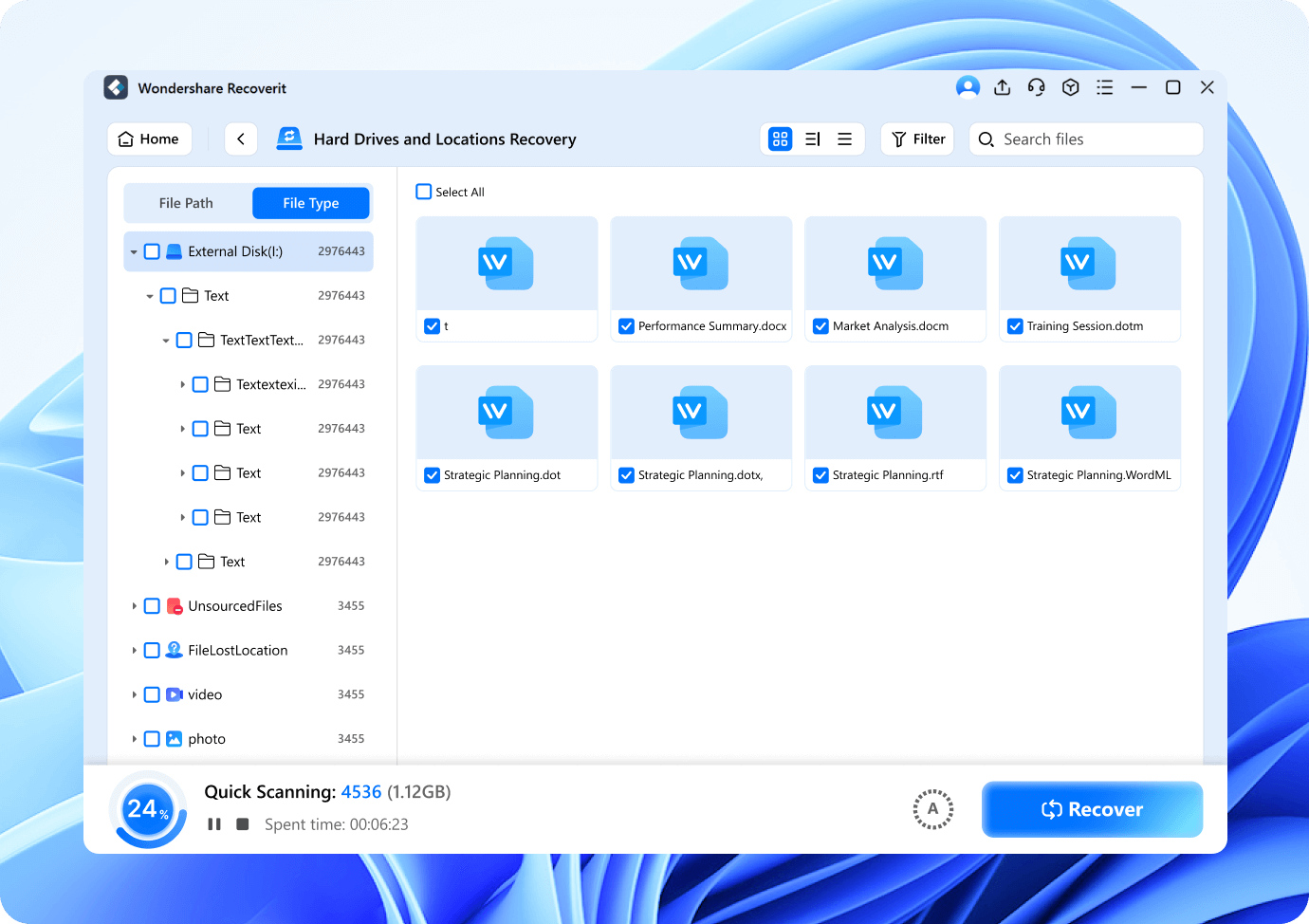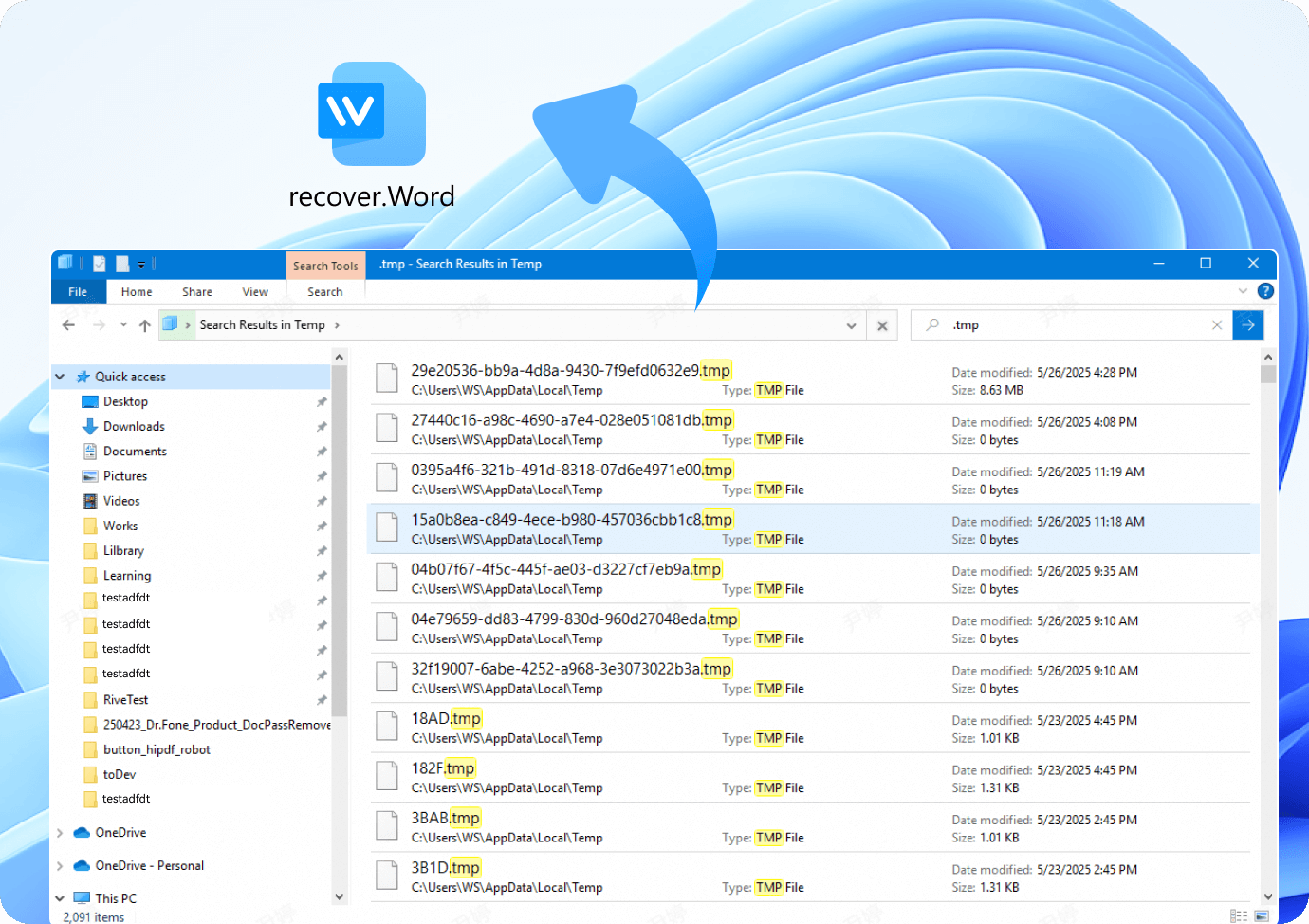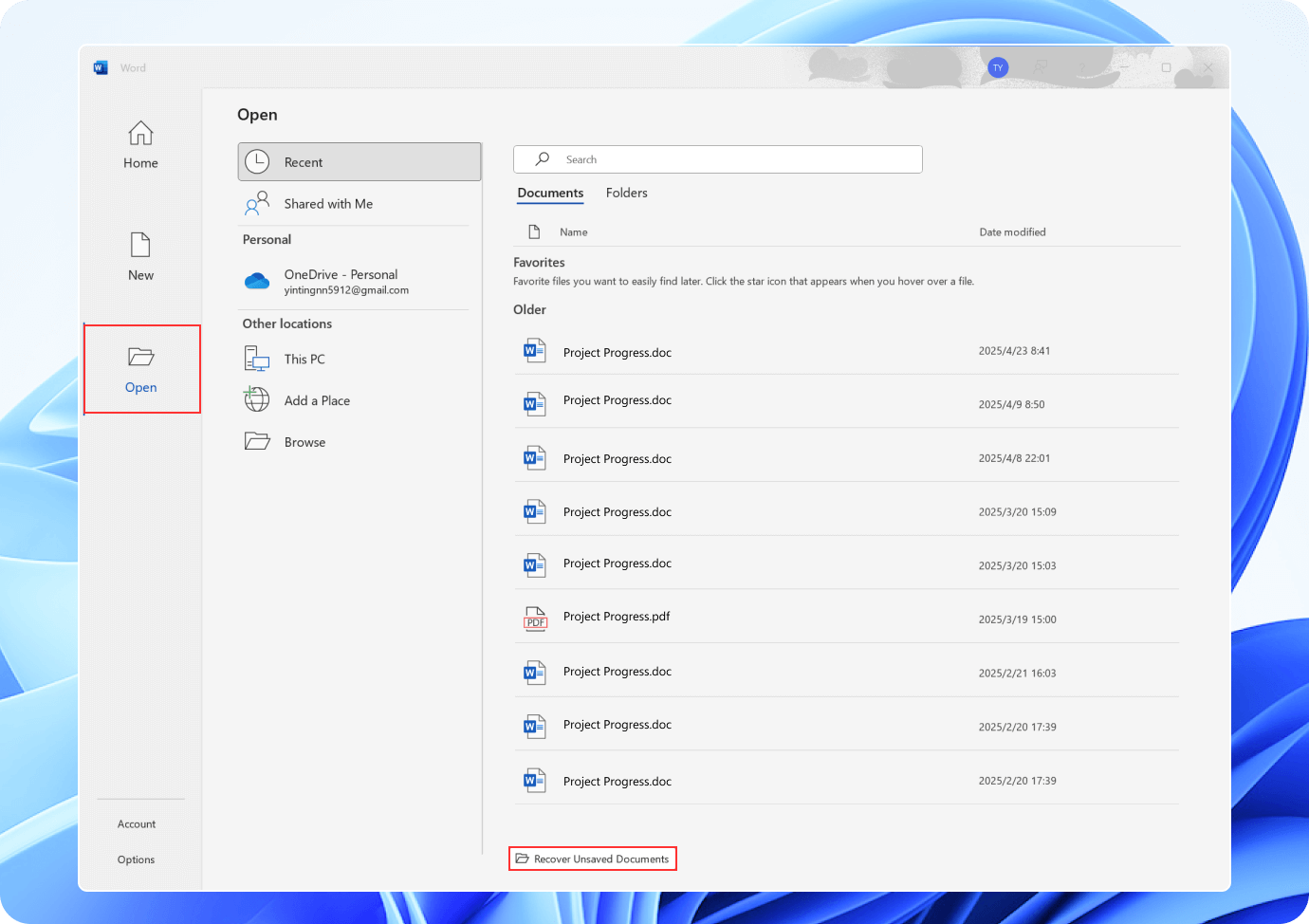잃어버리거나 삭제된 워드 문서를 손쉽게 복구모든 형식 지원
Recoverit은 .doc, .docx, .docm, .dotm, .dot, .dotx, .rtf, .odt, .ott, WordML 등 모든 워드 파일 형식 복구를 지원합니다.
Office 365, Microsoft Word 2021, 2019, 2016, 2013, 2010, 2007 및 그 이전 버전과 호환됩니다.
워드 파일 복구를 위한 딥 스캔 및 빠른 스캔 옵션 제공
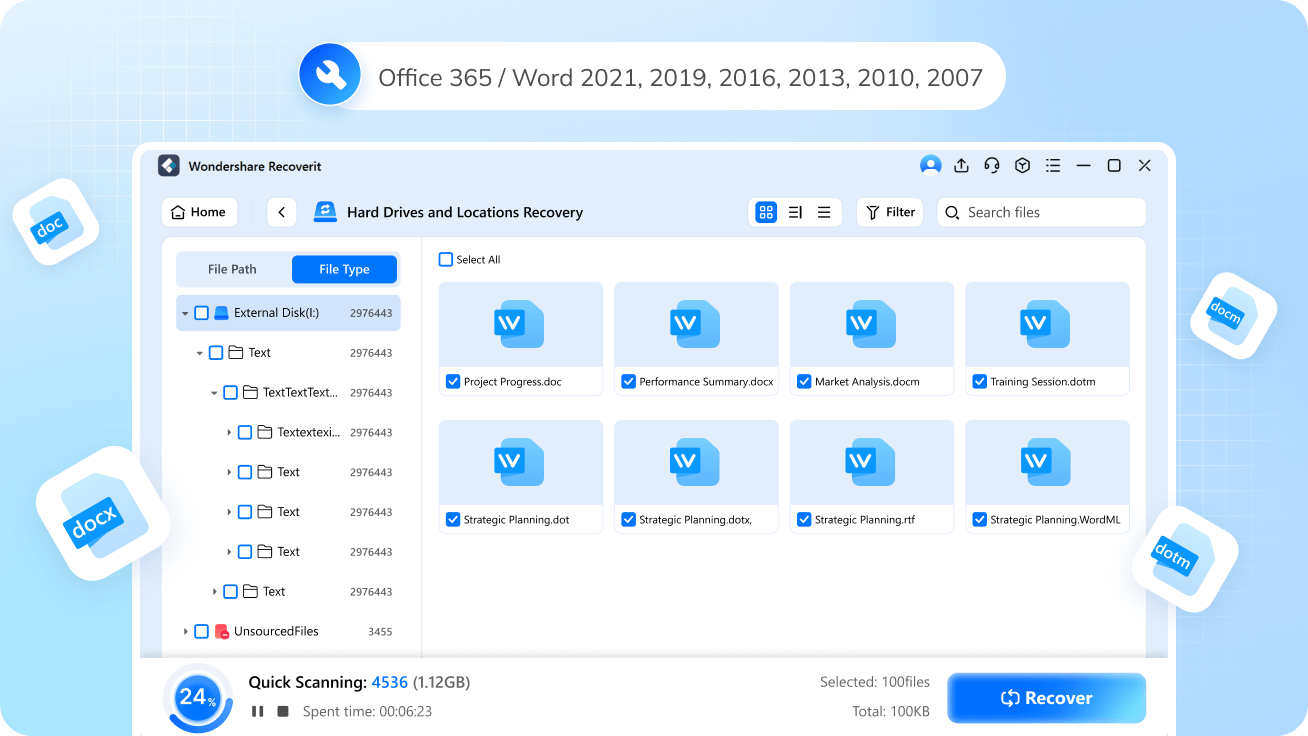
워드 문서를 복구모든 상황에서
삭제, 포맷, 시스템 오류, 바이러스 침입 등 어떤 경우라도 Recoverit은 워드 문서를 빠르게 찾아 복구합니다!
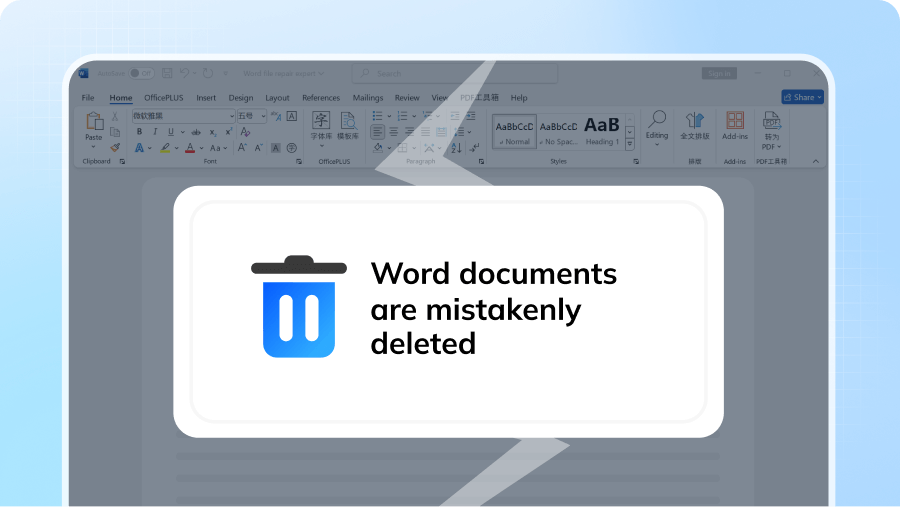
실수로 인한 삭제 또는 포맷
파일을 정리하다가 워드 문서가 실수로 삭제될 수 있습니다.
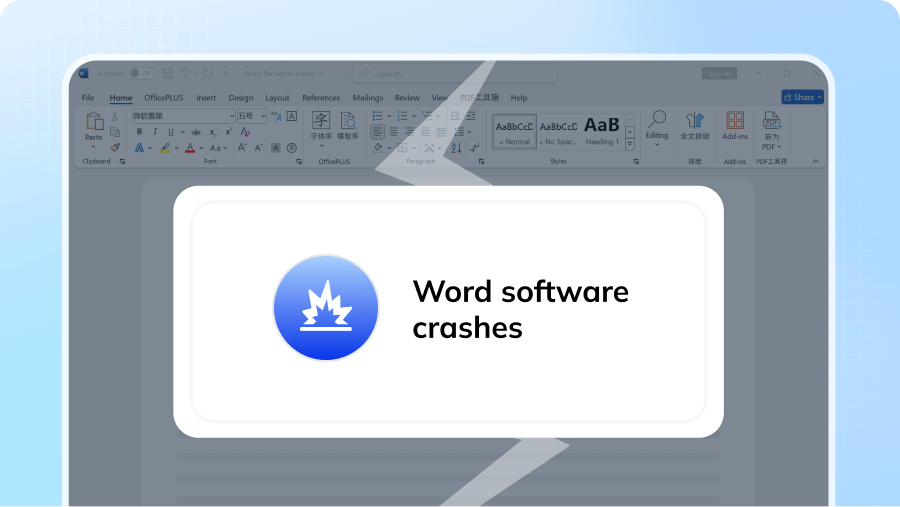
소프트웨어 오류
Microsoft Word 또는 기타 프로그램의 예기치 않은 오류로 문서를 잃을 수 있습니다.
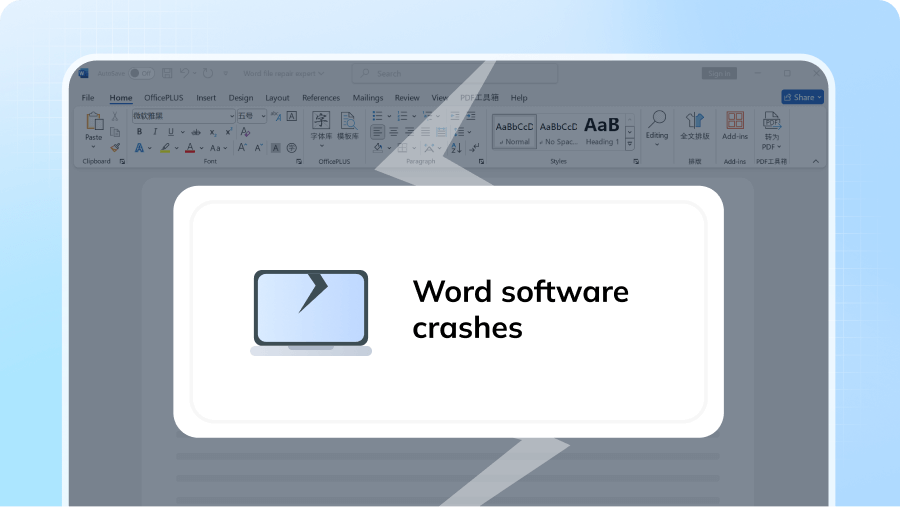
하드웨어 오류
하드 드라이브 및 저장 장치의 고장으로 저장된 문서를 잃을 수 있습니다.
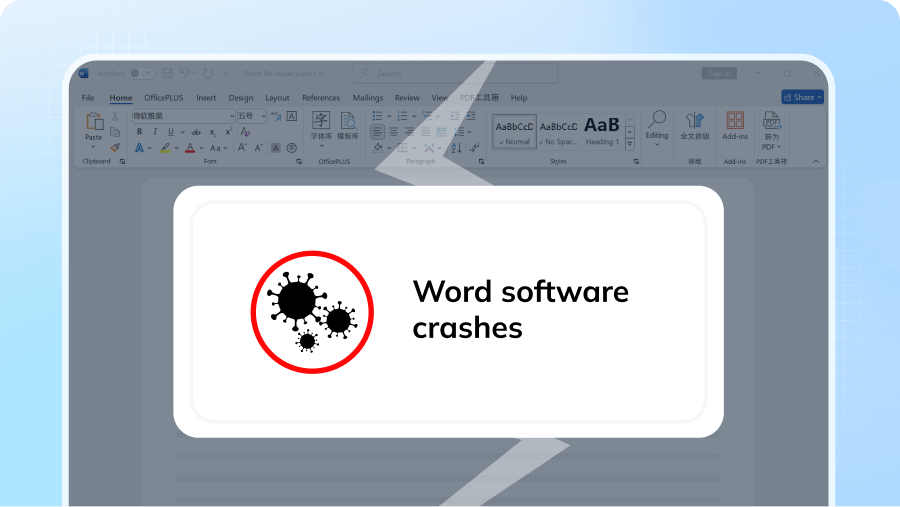
악성코드 및 바이러스
파일을 정리하다가 워드 문서가 실수로 삭제될 수 있습니다.
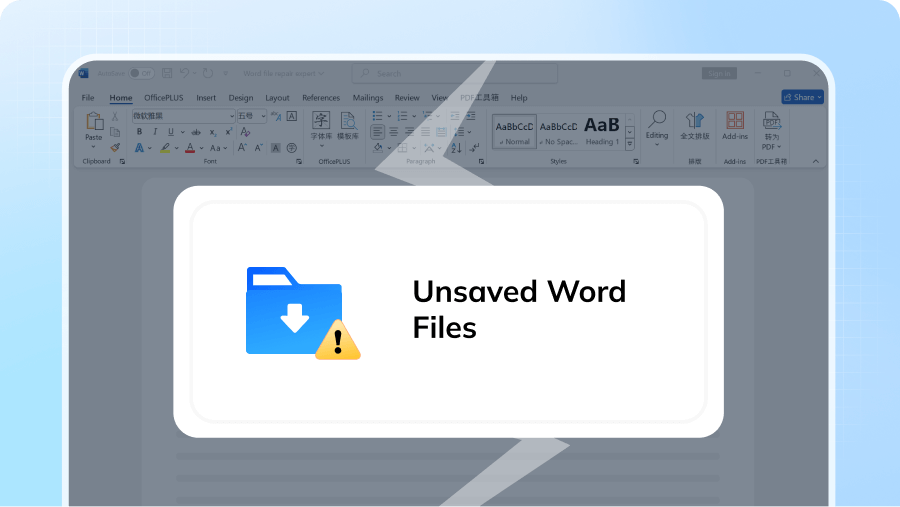
저장되지 않은 워드 파일
워드 파일 작업 중 소프트웨어가 저장 없이 닫히면 파일 손실이 일어날 수 있습니다.
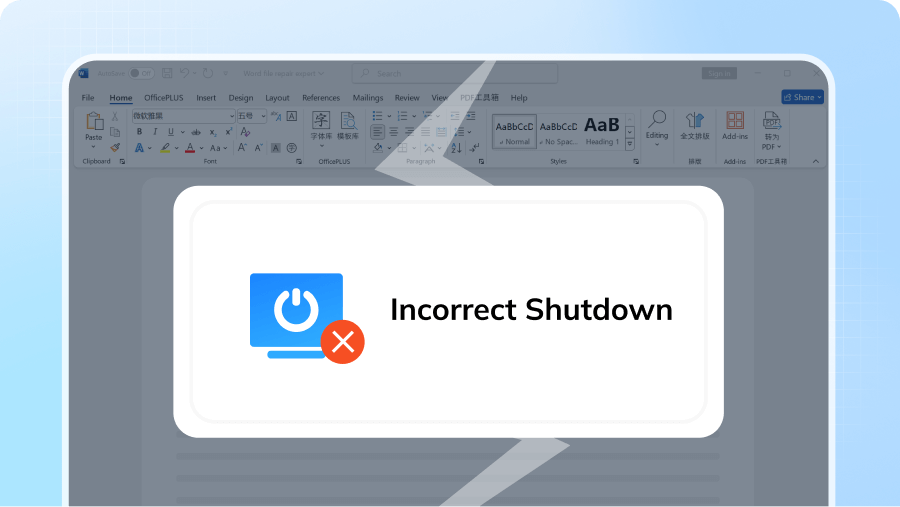
잘못된 종료
컴퓨터를 제대로 종료하지 않으면 열려 있던 문서가 사라질 수 있습니다.
워드 문서 복구모든 기기에서
Recoverit은 모든 장치에서 워드 문서를 쉽고 전문적으로 복구할 수 있는 파일 복구 소프트웨어입니다.
컴퓨터 하드 드라이브, USB 플래시 드라이브, SD 카드, 외장 하드, iMac/Macbook, 디지털 카메라 등에서 복구 지원
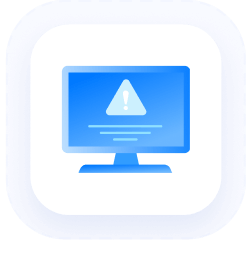
컴퓨터
하드 드라이브
하드 드라이브
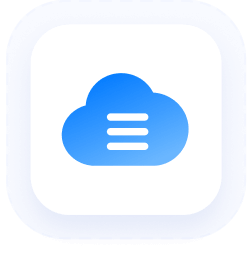
클라우드 저장 서비스
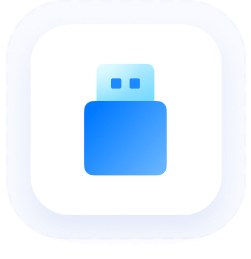
USB 플래시
드라이브
드라이브
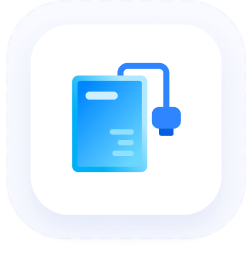
외장
하드 드라이브
하드 드라이브
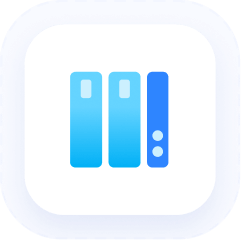
NAS
서버
서버
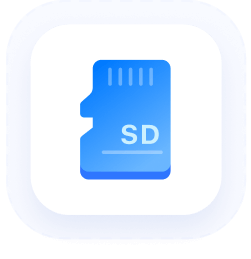
SD
카드
카드
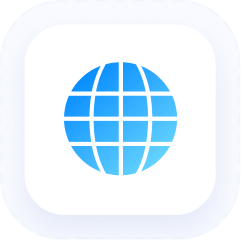
공유
네트워크 드라이브
네트워크 드라이브
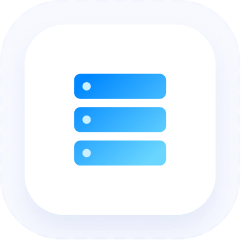
기타 저장
미디어
미디어
Recoverit 기술 사양
워드 복구 도구

지원 형식
일반 형식: DOC / DOCX / DOCM / DOTM
특수 형식: RTF / ODT / Pages

MS 워드 버전
Office 365용 Microsoft Word
Microsoft Word 2021, 2019, 2016, 2013, 2010, 2007, 2003, 2002, 2000, 97.

시스템 요구 사항
윈도우:
Windows 11/10/8/Vista/7, Windows Server
2003/2008/2012/2016/2019/2022
2003/2008/2012/2016/2019/2022
맥:macOS 10.13~macOS 15
하드 디스크 공간:최소 700MB의 공간 필요
다른 워드 복구 방법과 비교
Recoverit로 워드 파일 복구
임시 파일 폴더에서 찾기
자동 백업으로 워드 복구
왜 복구합니까?
최고의 단어 복구 소프트웨어 선택입니까?
35
+
특허
100
M
+
사용자
21
+
년
200
M
+
다운로드